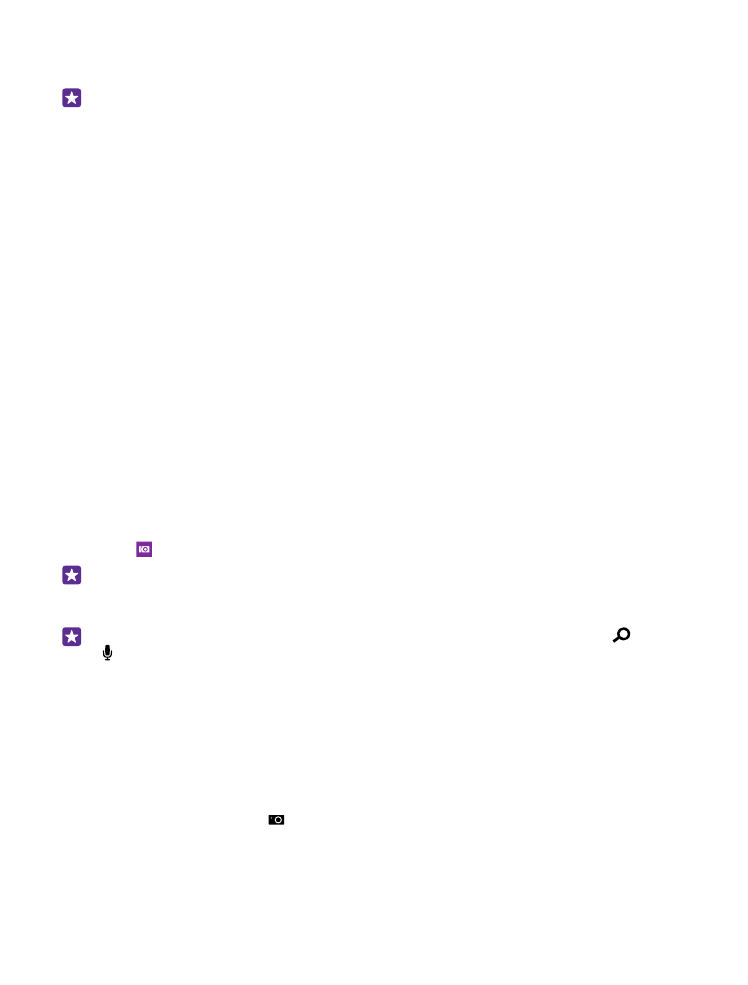
Scattare una foto
È possibile scattare foto nitide e vivaci per catturare i momenti più belli e inserirli nell'album
fotografico.
A seconda del telefono, le funzionalità dell'app Lumia Camera potrebbero variare.
Per scaricare l'app Lumia Camera o assicurarsi di avere scaricato la versione più recente, visitare
il sito www.windowsphone.com. Lumia Camera potrebbe non essere disponibile per tutti i
modelli di telefono.
1. Toccare Lumia Camera.
Suggerimento: se nel telefono è disponibile un tasto della fotocamera, per attivare
rapidamente la fotocamera quando il telefono è bloccato, tenere premuto il tasto per
un paio di secondi.
Suggerimento: per aprire la fotocamera con Cortana, toccare il tasto cerca , quindi
, pronunciare Apri fotocamera. e seguire le istruzioni. Cortana non è disponibile in
tutti i paesi e in tutte le lingue. Per informazioni sulle lingue supportate, visitare l'indirizzo
www.windowsphone.com.
2. Per eseguire lo zoom avanti o indietro, far scorrere le dita distanziandole o avvicinandole.
Lo zoom della fotocamera non è supportato da tutti i telefoni. Per informazioni sulla
disponibilità, visitare la pagina www.microsoft.com/mobile/support/wpfeatures.
3. Per mettere a fuoco un oggetto specifico, toccare l'oggetto sullo schermo. La messa a fuoco
della fotocamera non è supportata da tutti i telefoni. Per informazioni sulla disponibilità,
visitare la pagina www.microsoft.com/mobile/support/wpfeatures.
4. Per scattare la foto, toccare .
© 2015 Microsoft Mobile. Tutti i diritti sono riservati.
83
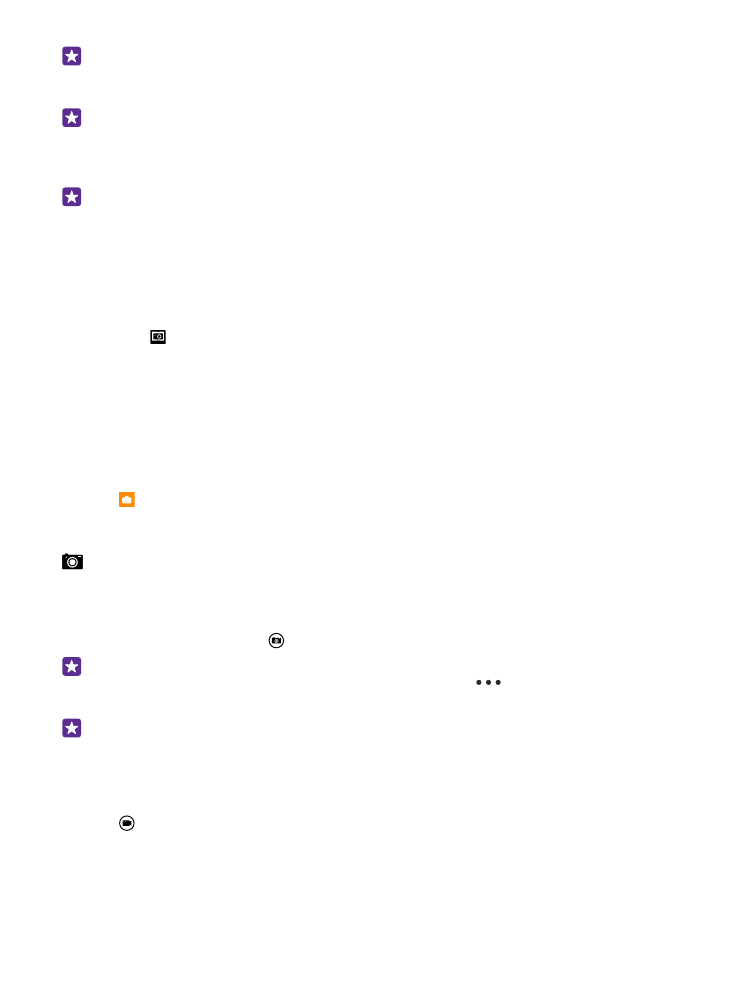
Suggerimento: Se sul telefono è presente un tasto della fotocamera, per mettere a
fuoco, tenerlo premuto a metà corsa. Per scattare la foto, premere completamente il
tasto della fotocamera.
Suggerimento: Per visualizzare in modo ottimale lo schermo, controllare che i sensori
di luce non vengano coperti. Il sensore di luce non è supportato da tutti i telefoni. Per
informazioni sulla disponibilità, visitare la pagina www.microsoft.com/mobile/
support/wpfeatures.
Suggerimento: Perché non approfittare di altre divertenti app Lumia per ottimizzare le
proprie foto? Per reinquadrare la foto mantenendo l'originale a risoluzione piena o per
applicare filtri e altri effetti speciali, utilizzare l'app Lumia Creative Studio. Per realizzare
selfie di ottima qualità, utilizzare l'app Lumia Selfie.
Visualizzare la foto in una vista a risoluzione piena
Per visualizzare la foto appena scattata, a seconda del telefono in uso, procedere come segue:
•
Toccare la miniatura rotonda nell'angolo dello schermo.
•
Toccare .
Questa foto a risoluzione piena può essere visualizzata solo in Lumia Camera.